Hvorfor sitter WhatsApp fast ved tilkobling på iPhone og hvordan fikser det – TechCult
Miscellanea / / November 06, 2023
Enten det er Android eller iOS, har WhatsApp gjort det så mye enklere for brukere å koble seg til folk nær og fjern gjennom tekstmeldinger; taleanrop; videochatter; og mye mer, alt under ett tak. Udefinert irritasjon treffer imidlertid dørene når WhatsApp på iPhone sitter fast og ikke kobler til. Så i denne bloggen vil vi diskutere hvorfor dette problemet oppstår og hvordan du kan fikse det. La oss komme i gang.

Hvorfor sitter WhatsApp fast ved tilkobling på iPhone?
iPhones er kjent for kraftig ytelse, sømløst brukergrensesnitt og godt optimaliserte apper. Så det er sjelden at en app ikke fungerer og blir sittende fast som om det er enheten som er den skyldige. Dessuten har noen brukere også rapportert at forsinkelsen ikke påvirker varsler, men WhatsApp selv laster ikke inn chatter selv etter å ha ventet lenge. Følgende kan være de potensielle årsakene bak dette:
- Dårlig Internett-tilkobling
- Nedetidsproblemer med WhatsApp-server
- Korrupte bufferfiler
- Programvarefeil og feil
Raskt svar
For å fikse dette problemet på WhatsApp, start enheten på nytt og deretter appen. Bytt til en bedre internettforbindelse. Hvis det ikke hjelper, oppdater Hva skjer på din iPhone.
Hvordan fikse WhatsApp som ikke kobles til på iPhone
Nå som du vet årsakene, la oss gå gjennom de potensielle løsningene som kan bidra til å løse dette problemet.
Metode 1: Start appen på nytt og deretter Enhet
Ofte er slike problemer forårsaket av mindre midlertidige feil på grunn av feil oppstart av enheter. Heldigvis kan du enkelt fikse disse ved å starte enheten på nytt og deretter bruke WhatsApp.
Metode 2: Vent på serveroppetid
Populære apper som WhatsApp møter av og til problemer med servernedetid på grunn av stor trafikk eller kan være i vedlikeholdsmodus, noe som kan påvirke funksjonene til appen. Vi anbefaler at du ser etter slike problemer med serveren i din region på Neddetektor for WhatsApp, og hvis det er rapportert avvik, vent til de fikser det.
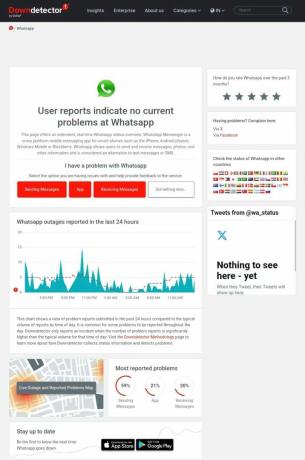
Metode 3: Feilsøk Internett-tilkobling
WhatsApp kan fungere på en svakere internettforbindelse. Imidlertid blir ytelsen til appen ofte kompromittert i slike tilfeller. Å ha en sterk internettforbindelse blir mye viktigere i tilfelle du nettopp har byttet enhet og prøver å gjenopprette sikkerhetskopien av chattene og meldingene dine, eller du prøver å få en samtale. Se vår guide på Hvordan fikser jeg sakte internett på min iPhone for å forbedre tilkoblingen på enheten og bli kvitt WhatsApp som sitter fast ved tilkoblingsproblemet.

Metode 4: Deaktiver Low Data Mode og Power Saver
Lav datamodus på iPhones reduserer databruken på enheten når du bruker mobildata eller WiFi. Men å gjøre så det forhindrer visse apper fra å konsumere overdreven data, noe som kan føre til at det diskuterte problemet fortsetter Hva skjer. Følg trinnene for å deaktivere den:
1. Åpen Innstillinger og trykk på Mobildata.
2. Velg din aktive nettverksleverandør.
3. Skyv bryteren ved siden av Lav datamodus for å slå den av.
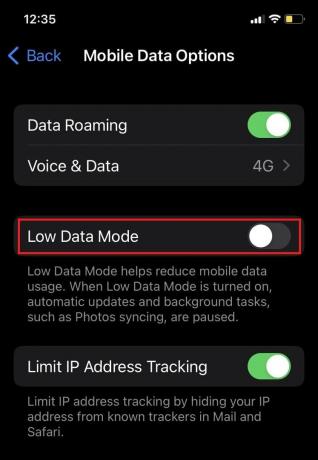
4. Gå nå tilbake til Innstillinger, Trykk på Batteri, og slå av Lavstrømsmodus.

Metode 5: Rydd lagringsplass
WhatsApp krever nok lagringsplass selv for daglig bruk. Mangel på nok minne kan forårsake problemer med appen. Sikkerhetskopier alle dataene dine og tøm systemlagringen på iPhone. Hvis du fortsatt har problemer med utilstrekkelig minne, se veiledningen vår om 12 måter å løse problemet med full lagring av iPhone.

Metode 6: Aktiver bakgrunnsappoppdatering
Bakgrunnsappoppdatering lar apper oppdatere innholdet i bakgrunnen, selv når du ikke bruker dem aktivt. Apper kan hente nye data, hente oppdateringer og holde seg oppdatert uten at du trenger å åpne hver app manuelt. Aktiver dette for WhatsApp ved å følge trinnene nedenfor:
1. Åpne Innstillinger app.
2. Trykk på Generell, etterfulgt av Oppdater bakgrunnsapp.

3. Skyv bryteren for å aktivere dette Hva skjer.
Metode 7: Oppdater WhatsApp, deretter iPhone
Utdaterte apper er utsatt for feil og appfeil. Når det gjelder WhatsApp, er morselskapet raskt ute med konstante oppdateringer, og hvis det sitter fast og ikke kobles til på din iPhone, foreslår vi at du oppdaterer appen.
1. Gå til App Store og trykk på din Profil øverst til høyre.
2. Du vil kunne se listen over apper som må oppdateres. Rull ned, velg WhatsApp Messenger og trykk på Oppdater.

3. Når du er ferdig, åpner du Innstillinger app.
4. Trykk på Generell, etterfulgt av Programvare oppdatering.
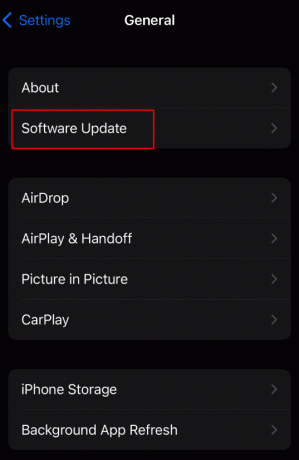
5. Trykk på Last ned og installer
Det beste er at du også kan oppdater iPhone uten WiFi.
Metode 8: Tilbakestill nettverksinnstillinger
Siden det ser ut til at det omtalte problemet skyldes nettverks- og tilkoblingsfeil, kan tilbakestilling av nettverksinnstillinger konfigurere det til standard, noe som kan hjelpe. Følg trinnene nedenfor:
1. Åpne Innstillinger app.
2. Trykk på Generell og velg Overfør eller tilbakestill iPhone på bunnen.

3. Trykk på Nullstille og velg Tilbakestill nettverksinnstillinger.

Metode 9: Tilbakestill alle innstillinger
Hvis feilen vedvarer, kan det være en konfigurasjonsfeil med andre innstillinger på enheten, noe som gjør at WhatsApp blir sittende fast og ikke kobler til serveren. Følg trinnene for å tilbakestille alle innstillinger:
1. Åpen Innstillinger og trykk på Generell, etterfulgt av Tilbakestill eller overfør iPhone.
2. Trykk på Nullstille og velg Tilbakestill alle innstillinger fra menyen.

Les også: Slik sletter du nylige emojier på WhatsApp
Metode 10: Installer WhatsApp på nytt
Til slutt, hvis ingen av de ovennevnte metodene hjalp med å fikse problemet, foreslår vi at du prøver å avinstallere og installere WhatsApp på nytt. Følg trinnene nedenfor:
1. På hjemmesiden trykker og holder du WhatsApp-ikon.
2. Trykk på Fjern appen.

3. Trykk på Slett appen å bekrefte.
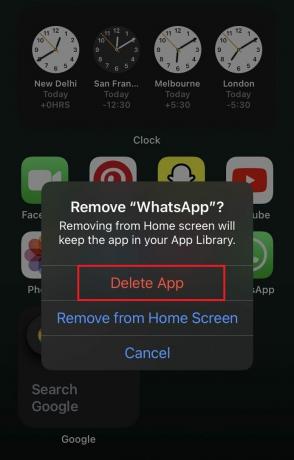
4. Installer når den er slettet Hva skjer fra App Store.
Du kan nå gjenopprett WhatsApp-sikkerhetskopien din på iPhone og sjekk om tilkoblingsproblemet er løst.
Vi håper guiden vår hjalp deg med å fikse WhatsApp sitter fast ved tilkoblingen problemer på din iPhone. Hvis du har spørsmål eller forslag, gi oss beskjed i kommentarfeltet nedenfor. Hold kontakten med TechCult for løsninger på flere slike app-relaterte problemer.
Elon er en teknisk skribent ved TechCult. Han har skrevet veiledninger i ca. 6 år nå og har dekket mange emner. Han elsker å dekke emner relatert til Windows, Android og de nyeste triksene og tipsene.



